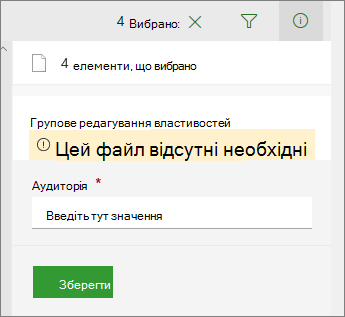Якщо стовпець у бібліотеці документів або списку потребує відомостей, можливо, відсутні обов'язкові відомості.
SharePoint привернути увагу до відсутніх відомостей. Використовуйте файли, які потребують уваги в бібліотеках і елементах, які потребують уваги у списках, щоб швидко знаходити відсутні відомості та адресувати їх.
Доступ до подань уваги
Файли, які потребують уваги, і Елементи, які потребують уваги, – це елементи меню, які відображаються лише за потреби. Наприклад, у бібліотеці з відсутніми відомості відображаються файли, які потребують уваги.
Щоб переглянути всі файли в бібліотеці документів, у яких відсутні необхідні відомості:
-
Виберіть Параметри подання >Файли, які потребують уваги.
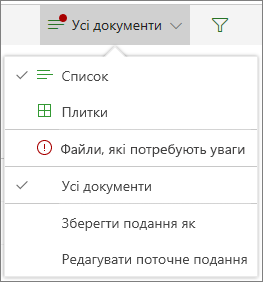
Щоб переглянути всі елементи в списку без обов'язкових відомостей:
-
Виберіть Параметри подання >елементи, які потребують уваги.
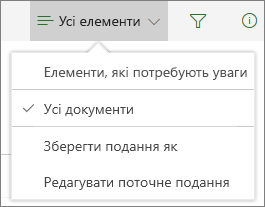
Візуальні образи для файлів, які потребують уваги в бібліотеці документів
Якщо в одному або кількох файлах відсутні необхідні відомості, це подання візуально зміниться, щоб привернути вашу увагу.
Візуальні індикатори містять жовту смугу перед іменем файлу та повідомлення з попередженням, яке допоможе швидко помітити, куди потрібно виконати дію.
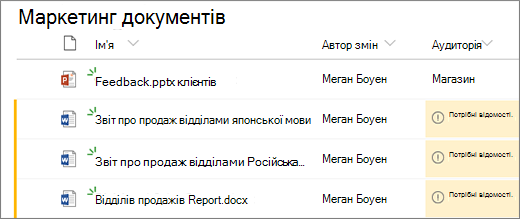
Інша візуальна форма – це червона равлик у меню параметрів подання бібліотеки документів. Червона равлика запропонує діяти та застосувати відсутні значення в обов'язкових стовпцях.
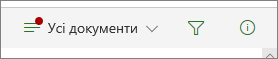
Групове вирішення оновлень метаданих
Ви можете оновити один або кілька елементів, які потребуватиають уваги, не виходячи з сторінки за допомогою області відомостей.
Щоб вирішити групове вирішення метаданих:
-
Щоб відкрити область відомостей для одного з файлів, які потрібно оновити, виберіть жовте повідомлення з попередженням.
-
Додайте інші файли зі спільними значеннями, клацайте їх, утримуючи натиснутоюклавішу Ctrl або Shift. Має з'явитись область групового редагування.
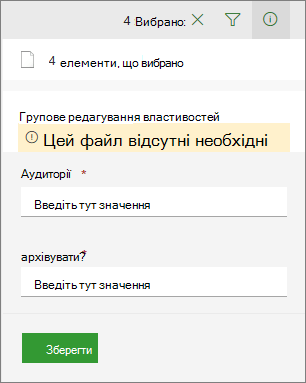
SharePoint
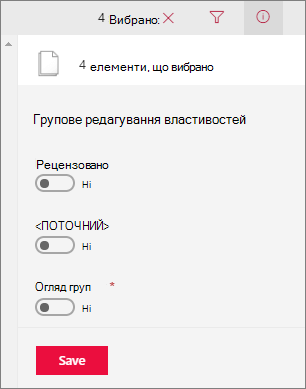
SharePoint Server 2019
-
Введіть значення відсутніх відомостей.
-
Щоб застосувати зміни до всіх елементів одночасно, натисніть кнопку Зберегти.